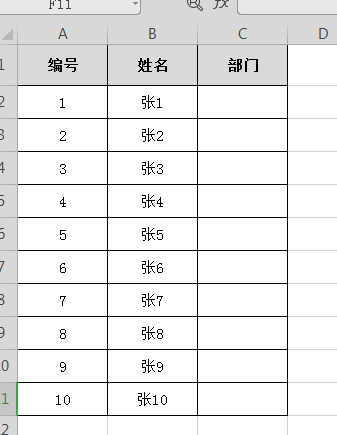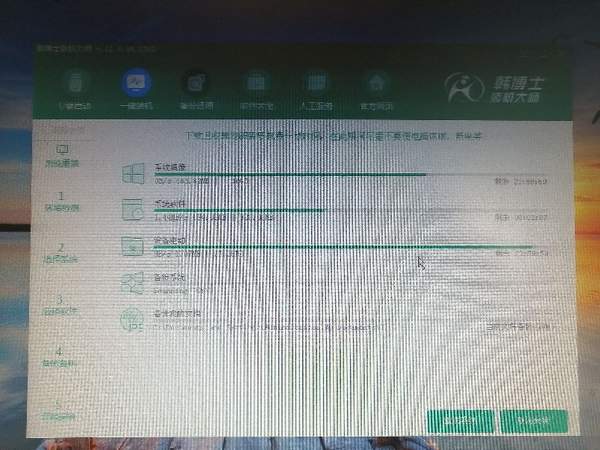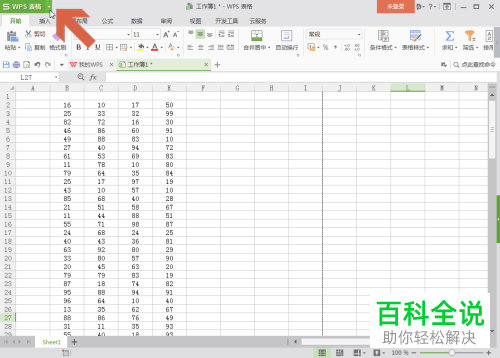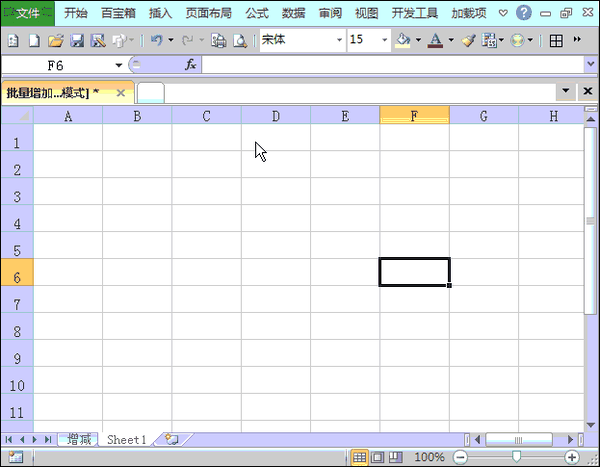Word辅助功能:自动任务选项
如果您是指Word中的宏或自动化功能,请提供更多的具体信息,以便我能给出更准确的答案。
Word包含一些辅助功能,使得具有各种需要的用户可以使用该软件,包括在行动能力、视力或其他方面稍有障碍的用户。比如颜色和声音选项——
》使用记忆式键入
启用记忆式键入功能后,当您键入自动图文集 词条的前几个字符时,Microsoft Word 会显示屏幕提示,此时您可以插入该词条或继续键入。
1、指向“插入”菜单中的“自动图文集”子菜单,再单击“自动图文集”命令。
2、选中或清除“显示‘记忆式键入’建议”复选框。
》使用自动图文集插入经常使用的文本和图形
自动图文集词条被分成若干类别,如“结束语”或“称呼”。添加您自己的词条时,自动图文集将它们放在“常用”类别中。检查该类别以查看您所创建的词条,除非您知道它们属于另一个类别。
1、单击文档中要插入自动图文集词条的位置。
2、在“插入”菜单上,指向“自动图文集”,指向包含您的词条的类别,然后单击该词条。
》提示
·您还可以用快捷键插入自动图文集词条。首先,启用记忆式键入(“插入”菜单,“自动图文集”命令,“自动图文集”子命令,“自动图文集”选项卡,“显示记忆式键入”复选框)。在文档中键入自动图文集词条名称的前几个字符。当 Microsoft Word 提示完整的自动图文集词条时,按下 Enter 或 F3 接受该词条。
如果要拒绝该自动图文集词条,请继续键入。
·“自动图文集”菜单和“自动图文集”工具栏 上的列表的词条与插入点所在位置的文字的语言相对应,例如,如果您在英文版的 Word 中键入法语,则菜单和工具栏列表中的自动图文集词条将以法语显示,但“自动更正”对话框中的词条将以英语显示。
若要以键入的语言插入自动图文集词条,请使用“自动图文集”菜单(“插入”菜单,“自动图文集”命令)或“自动图文集”工具栏。若要以所用 Word 的语言版本插入自动图文集词条,请使用“自动更正”对话框中的“自动图文集”选项卡(“插入”菜单,“自动图文集”命令,“自动图文集”子命令)。
另外需要注意的是,如果通过使用“域”对话框(“插入”菜单,“域”命令)插入 AutoText 域,“域”对话框与“自动图文集”选项卡一样,都将反映所用 Word 的语言版本,而非键入的语言。
》在程序中收集和粘贴
》收集用于粘贴的项目
1、请确认 Microsoft Office 剪贴板显示在任何打开的 Office 程序的任务窗格中,或者打开“收集而不显示 Office 剪贴板”选项。
·如果希望在活动程序中显示 Office 剪贴板,请在“编辑”菜单上单击“Office 剪贴板”。
·如果要选中“收集而不显示 Office 剪贴板”选项,请显示 Office 剪贴板,单击“选项”,然后确认已选中“收集而不显示 Office 剪贴板”选项。
2、选定要复制的第一个项目。
3、在“常用”工具栏 上,单击“复制” 。
。
4、继续从任何 Office 程序的文档中复制项目,直到收集了所有所需的项目(最多为 24 条)。
注释 有些情况下(如 Unicode 文本),剪辑管理器中显示的图像看上去有轻微的改变。这是因为剪辑库中的文本通常使用 Tahoma 字体显示。但是,在从剪辑库粘贴项目时,将还原正确的格式和字体信息。
》粘贴收集的项目
1、如果任务窗格 中未显示 Microsoft Office 剪贴板,请在“编辑”菜单上单击“Office 剪贴板”。
注释 如果 Office 剪贴板不可用,则表明您正使用不支持从 Office 剪贴板显示或粘贴多个项目的程序或视图。
2、单击要粘贴项目的位置。您可以将集合项目粘贴至任何 Microsoft Office 程序中。
3、请执行下列操作之一:
·若要一次粘贴多个项目,请在 Office 剪贴板上单击每一个要粘贴的项目。
·若要粘贴复制的所有项目,可在“Office 剪贴板”任务窗格上单击“全部粘贴” 。
。
》使用“即点即输”插入文本和图形,并设置其格式
1、切换到页面视图 或 Web 版式视图 (Web 版式视图:Web 版式视图显示文档在 Web 浏览器中的外观。例如,文档将显示为一个不带分页符的长页,并且文本和表格将自动换行以适应窗口的大小。)。
2、在文档中,将鼠标指针移到要插入文本、图形或表格的位置,然后单击以启用“即点即输”指针 (“即点即输”功能的指针形状:双击时,指明要应用的格式:左对齐、居中或右对齐制表位;左缩进;向左或向右文字环绕。)。
指针的形状表明了将对要插入的内容应用的格式类型。例如,如果指向页面中心,指针形状  显示该内容居中。
显示该内容居中。
3、双击,然后照常键入文本或插入内容。
注释
·如果看不到“即点即输”指针形状,可能尚未打开“即点即输”功能。若要打开该功能,请单击“工具”菜单上的“选项”,单击“编辑”选项卡,选择“启用‘即点即输’”复选框,然后单击“确定”。
·如果不想在双击的位置插入内容,只需双击其他区域。如果已经插入了内容,可以撤消插入操作。
》快速设置自动更正和粘贴选项
编辑文档时,可使用文档中出现的“自动更正选项”按钮  和“粘贴选项”按钮
和“粘贴选项”按钮  快速设置自动更正选项和粘贴选项。
快速设置自动更正选项和粘贴选项。